Účelem fotografie jídla je marketing. Má ve vás vyvolat hlad a přimět vás ke koupi produktu.
Proto je tak důležité vědět, jak upravovat fotky jídla. Barvy musí být realistické a jídlo by mělo vypadat zářivě a chutně.
V tomto článku vám ukážu, jak upravit fotografii jídla ve Photoshopu.
Jak upravit fotografii jídla ve Photoshopu
Úprava fotografie jídla je důležitá a měla by být provedena správně. Klíčem je, aby jídlo vypadalo chutně, ale realisticky. Většina focení jídla se provádí ve studiu.
Asistent fotografa pečlivě připraví každý prvek. Dobré nastavení osvětlení vede k dokonale vypadajícímu snímku.
K vytvoření dobré fotografie jídla ale nepotřebujete studio. Další nejlepší věcí je použít měkké přirozené světlo. Funguje to, ale někdy výsledky vypadají nudně a nudně nebo jsou barvy vybledlé.
Své fotky můžete upravit ve Photoshopu a oživit ty nezáživné fotky jídla.
Základy jsou velmi jednoduché. V dalších krocích vás naučím upravovat fotky ve Photoshopu pro focení jídla.
Použiji tuto fotku výborné pizzy. Problém je v tom, že vyvážení bílé nebylo nastaveno správně, takže fotografie vypadá příliš modře.
Celkově je zde také nedostatek kontrastu a živosti. Pojďme to opravit pomocí vrstev úprav, abychom měli nad opravami plnou kontrolu.

Krok 1:Opravte modrý odlitek
Klikněte na ikonu 'Vytvořit novou vrstvu výplně nebo úprav' a vyberte 'Vyvážení barev...'.
Modrý barevný nádech můžete upravit v okně Vyvážení barev.
Na této fotografii jsou problémové oblasti zvýraznění a střední tóny.
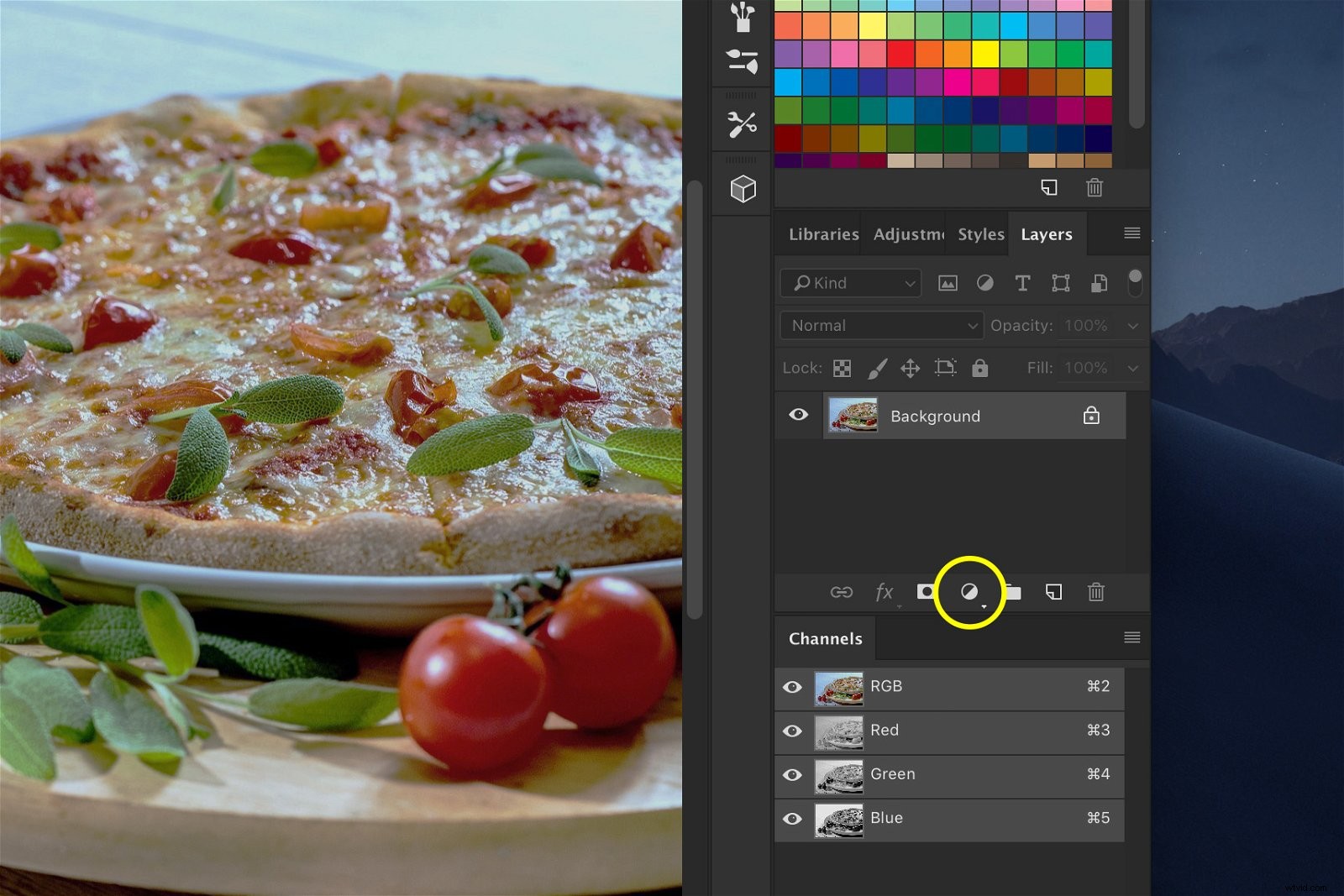
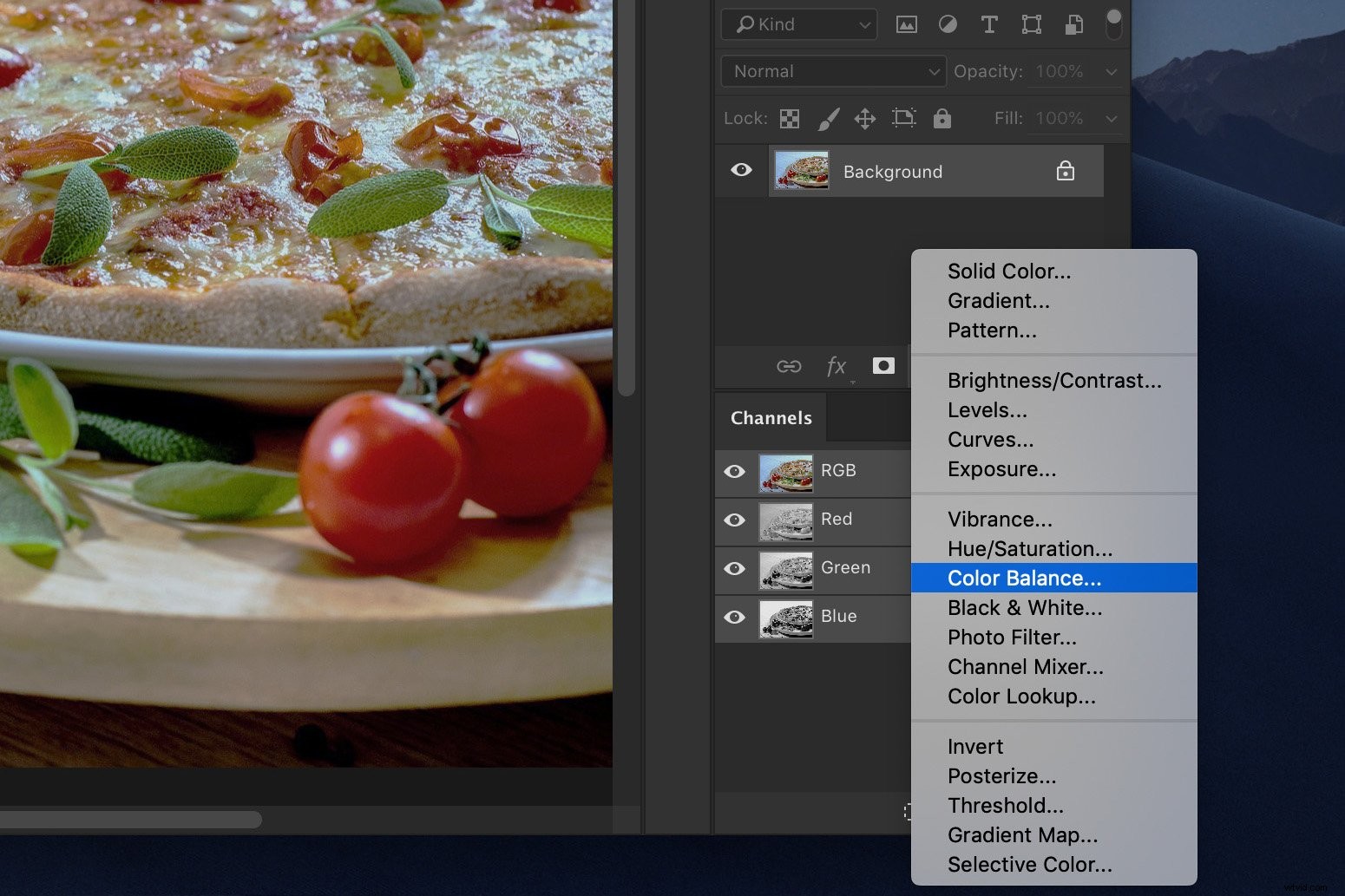
Z rozbalovací nabídky vyberte možnost „Střední tóny“ a posuňte horní posuvník doprava. Tím odstraníte azurové tóny a přidáte červené tóny.
Většina potravin vypadá lépe a realističtěji s teplejšími tóny. Množství červené a žluté závisí na fotografii, kterou používáte.
Ujistěte se, že vypadá realisticky.
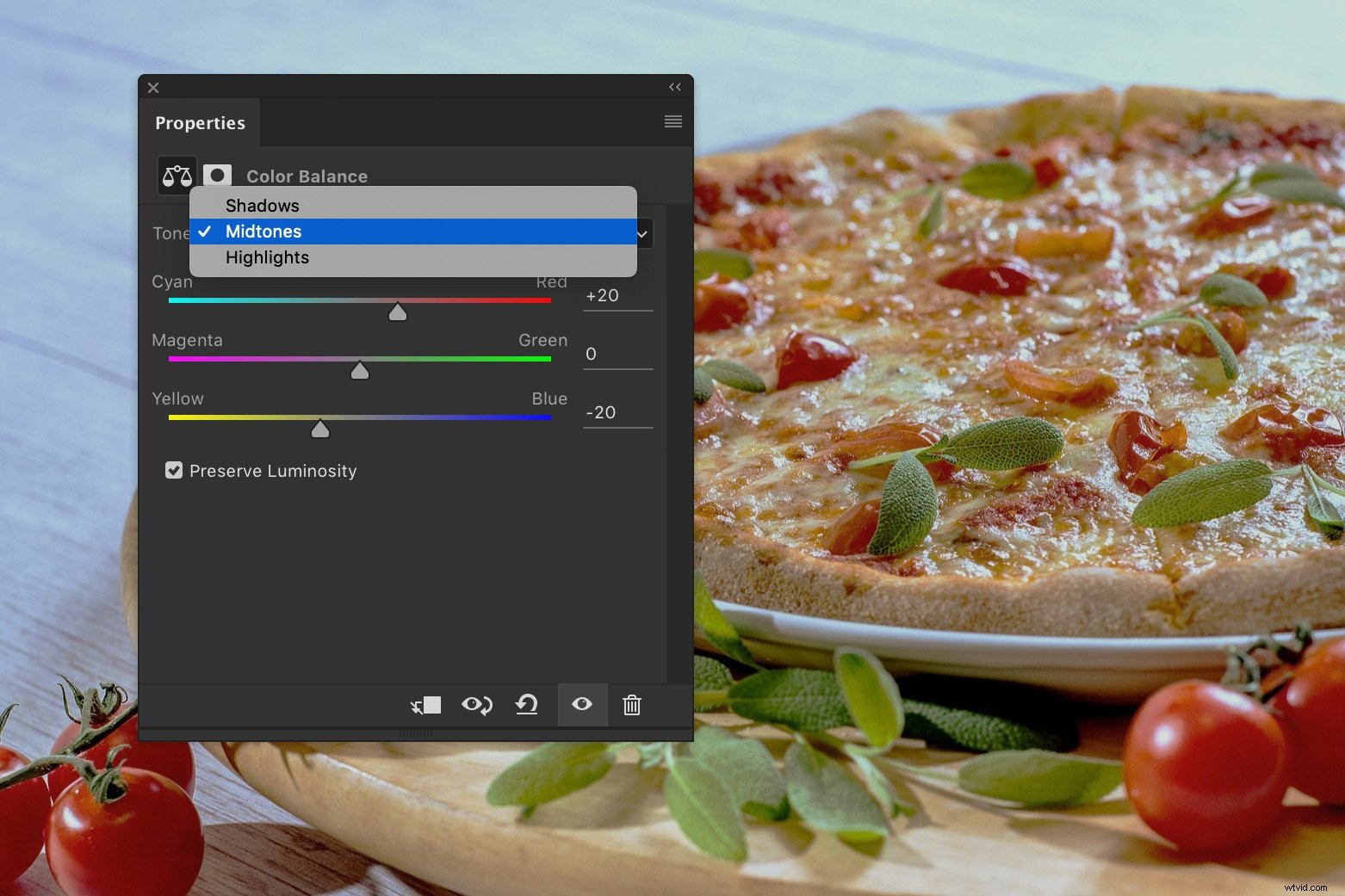
Poté posuňte spodní posuvník doleva. Tím odstraníte modré tóny a přidáte žlutou.
Z rozbalovací nabídky vyberte možnost „Highlights“ a proveďte totéž.
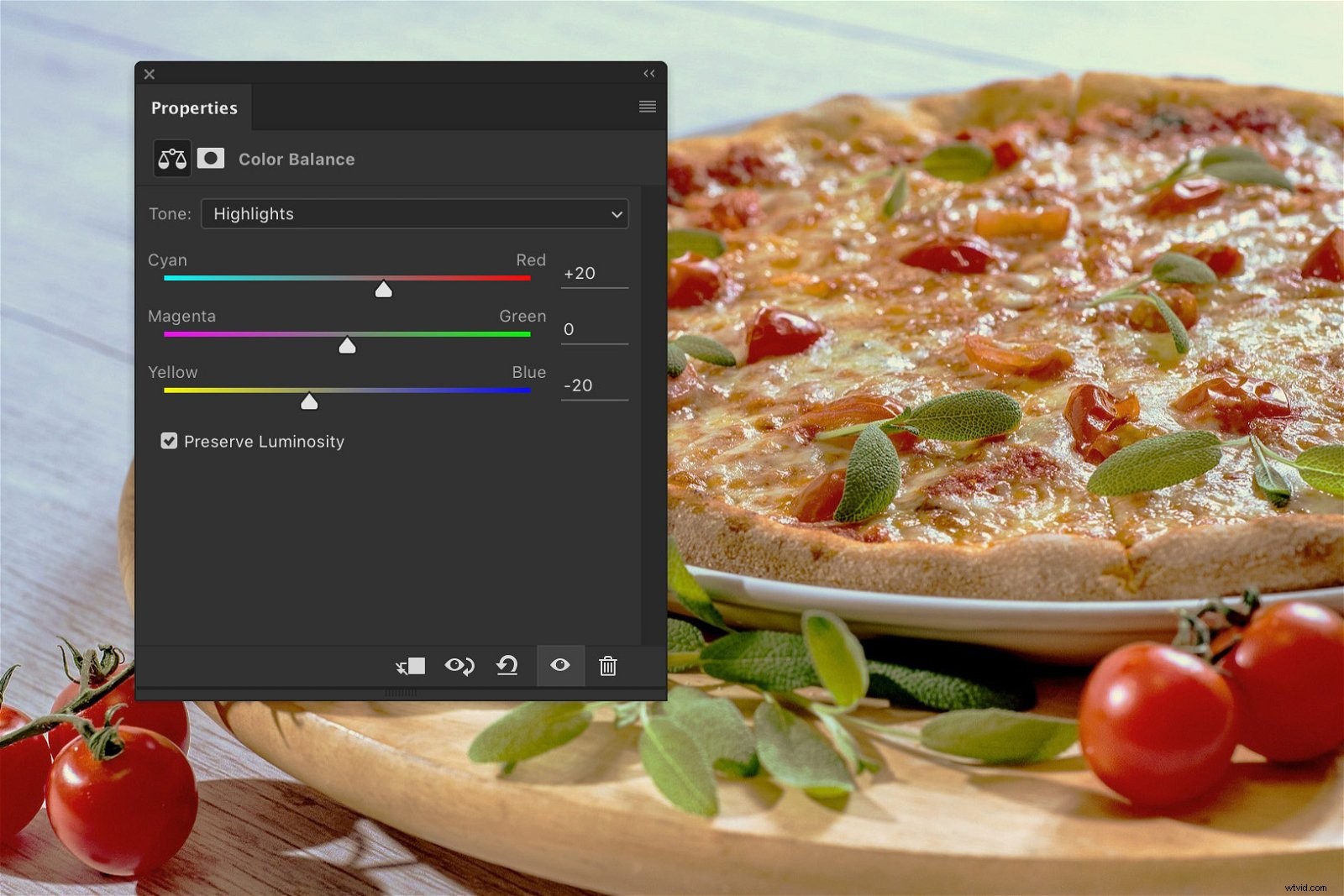
Krok 2:Přidejte více kontrastu
Přidejte další vrstvu úprav. Tentokrát vyberte „Křivky…“.
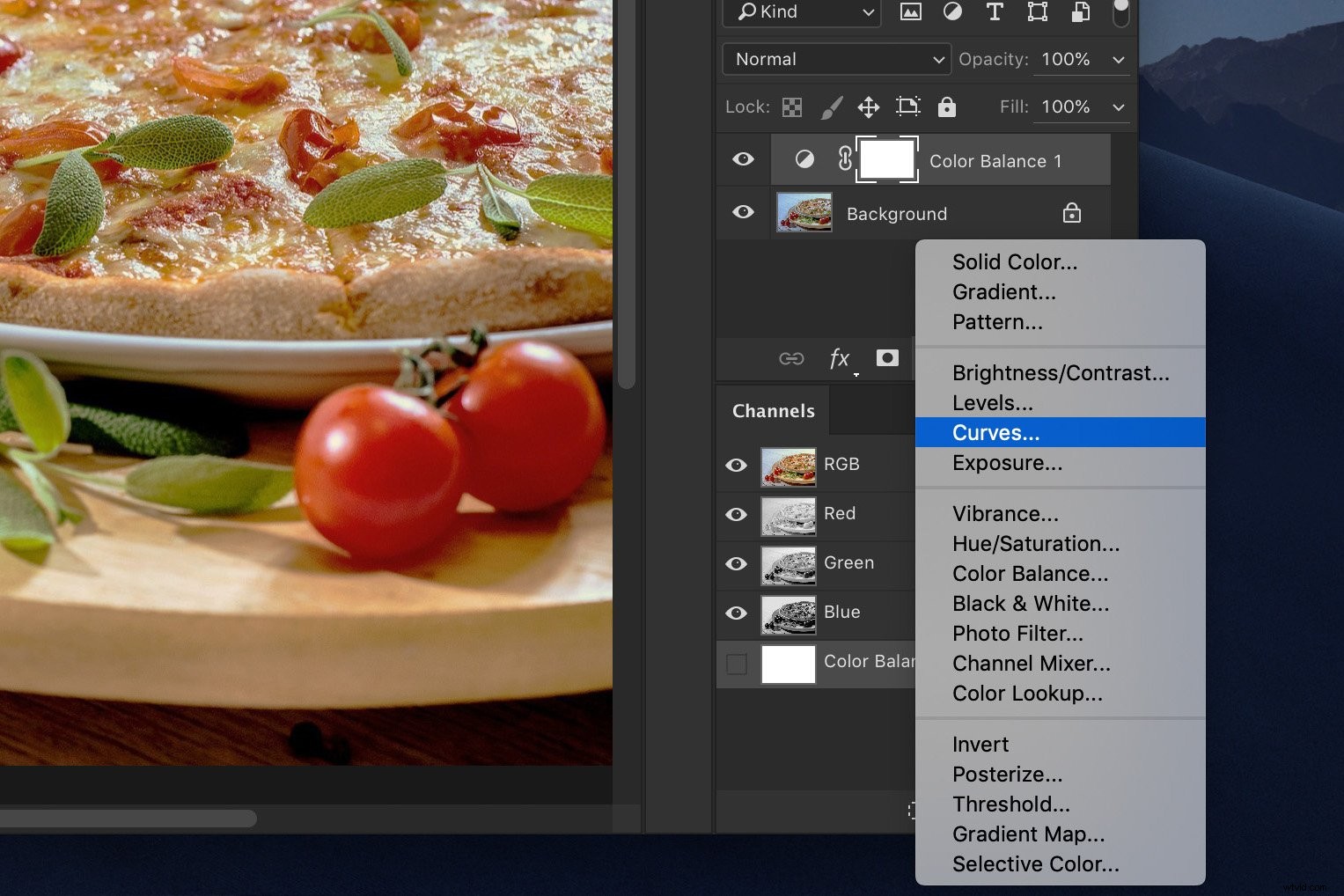
Kliknutím doprostřed diagonální čáry nastavte kotevní bod.
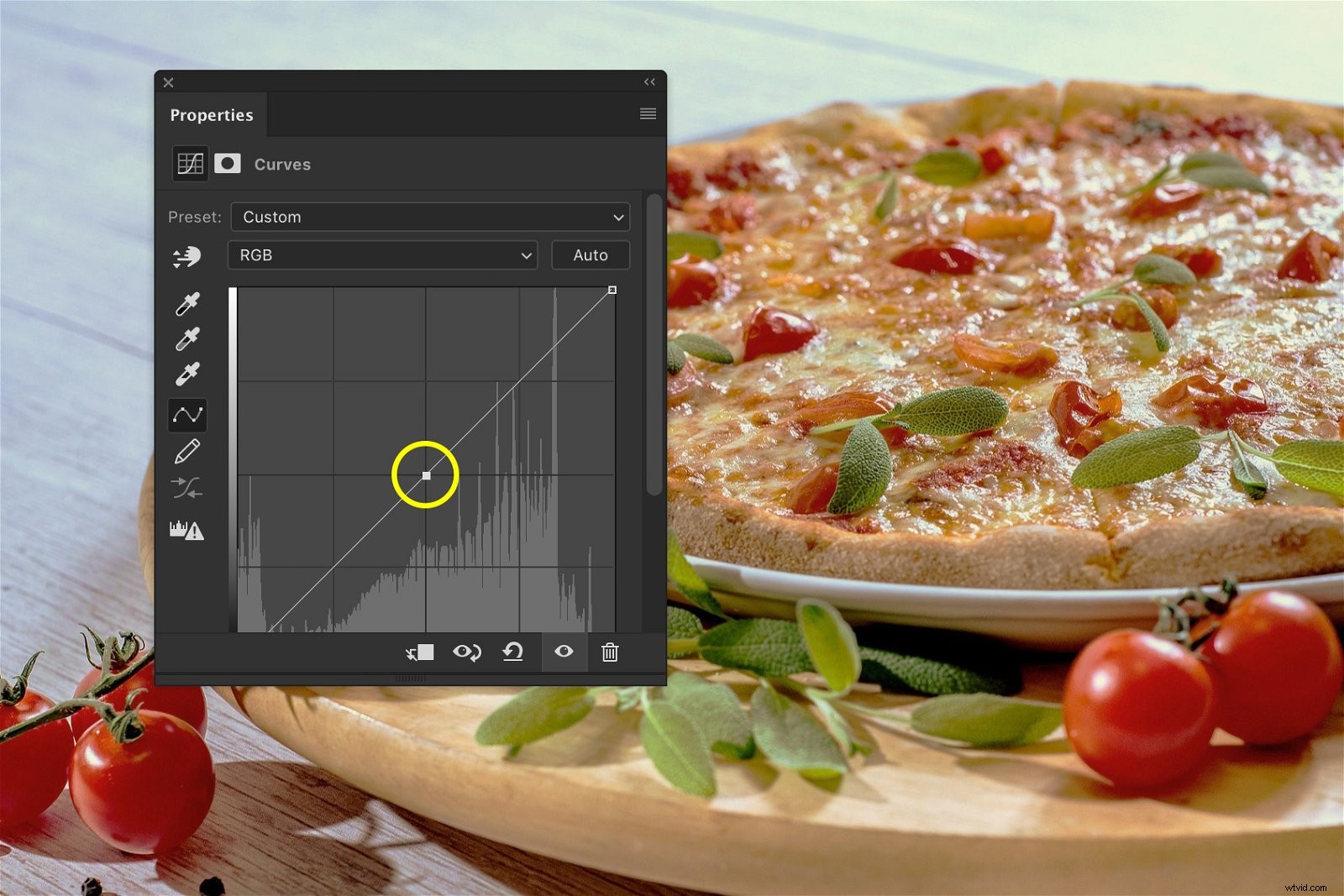
Nyní přetažením do horní a spodní části vytvořte mírný tvar S.
To dodává obrázku pěkný přirozený kontrast.
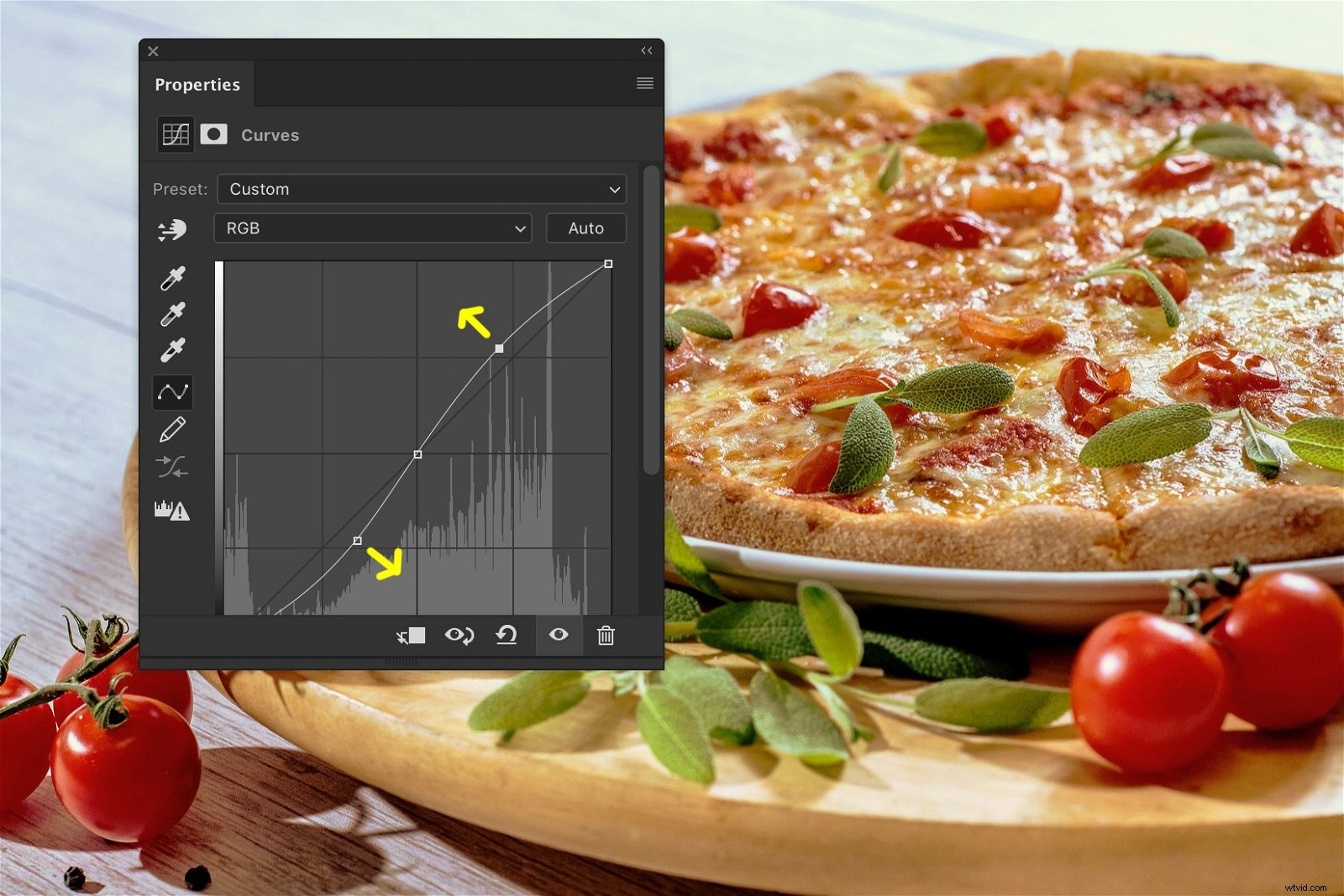
Krok 3:Zvedněte zvýraznění
Tentokrát přidejte vrstvu úprav „Úrovně…“.
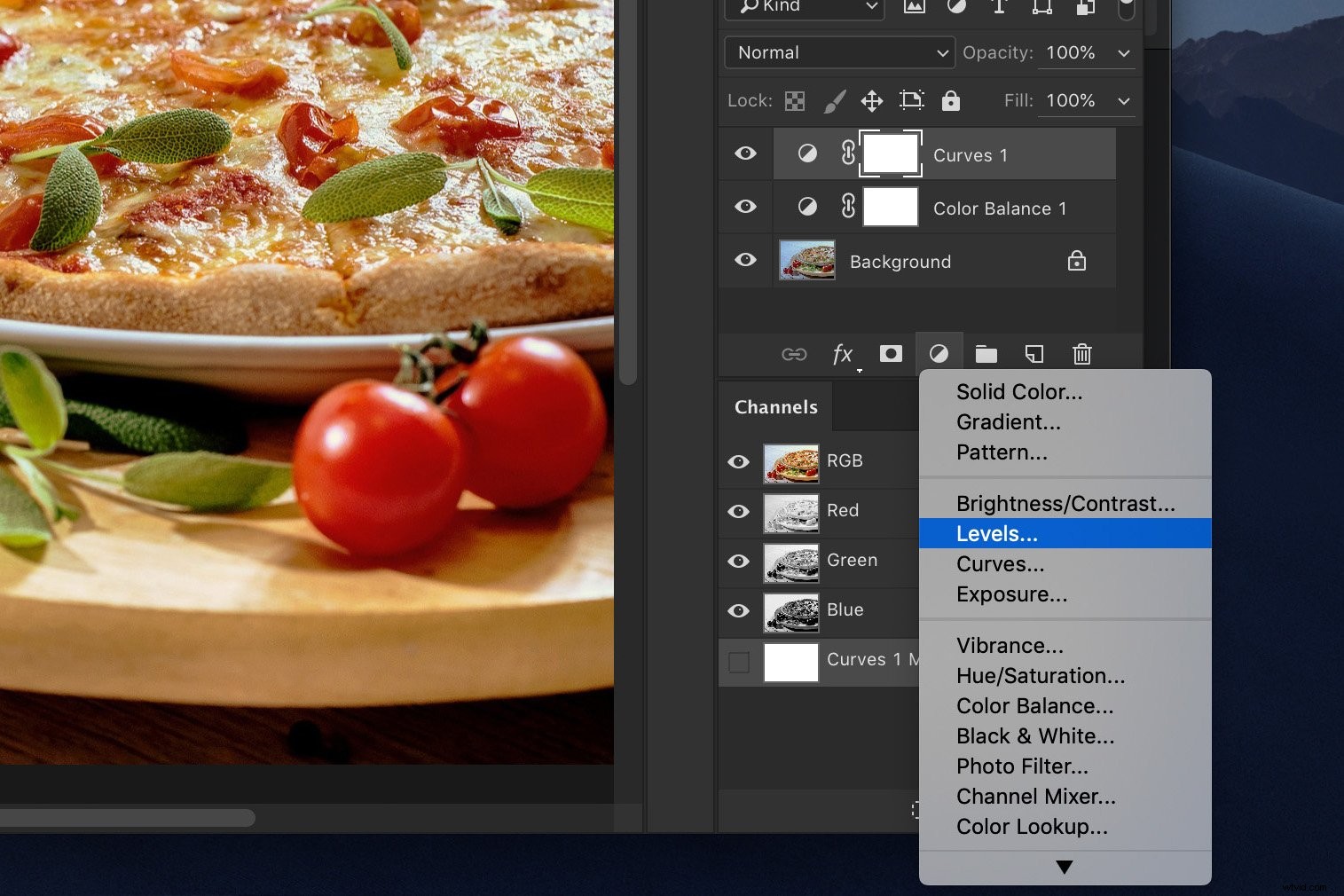
Přetažením bílého trojúhelníku doleva zvednete zvýraznění.
Ne přehánět, jinak obrázek spálí. Malé množství způsobí, že zvýraznění vyskočí.
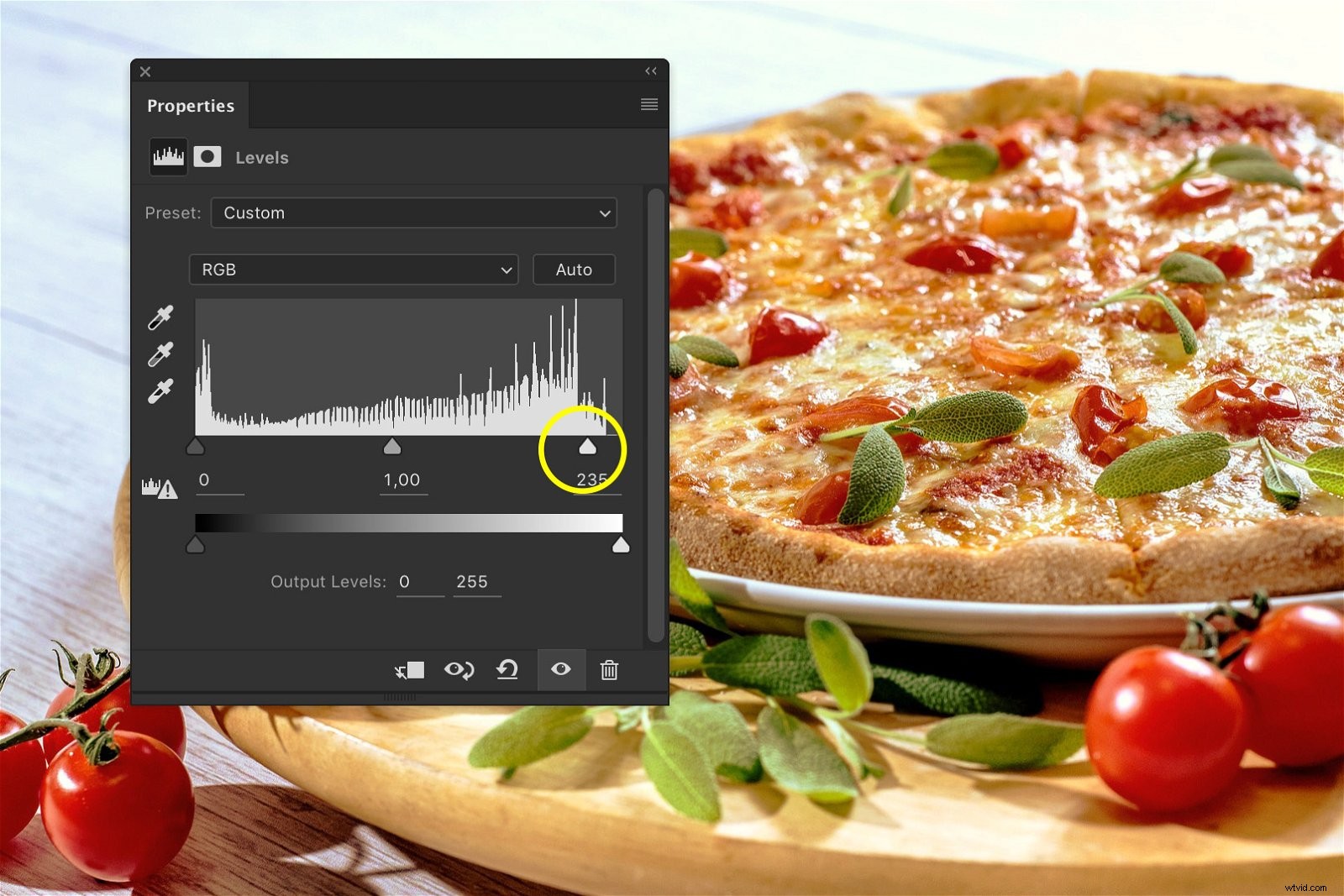
Krok 4:Odstraňte zbývající barevný nádech
V horních odlescích je stále viditelný lehký azurový a modrý barevný nádech. Pojďme se jich zbavit.
Vytvořte vrstvu úprav ‚Hue/Saturation…‘.

V rozbalovací nabídce vyberte možnost Azurová.
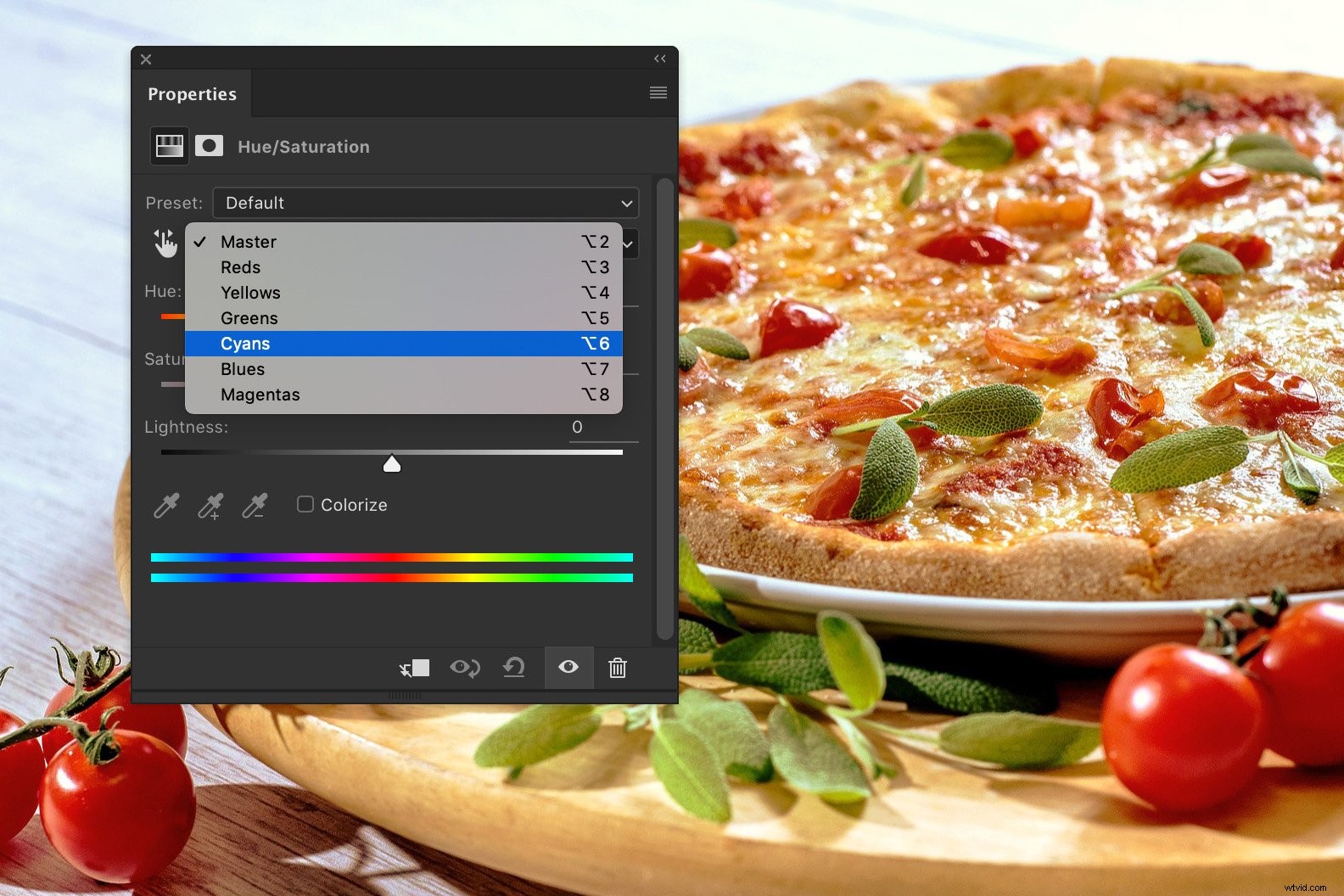
Posuňte posuvník Sytost úplně doleva.
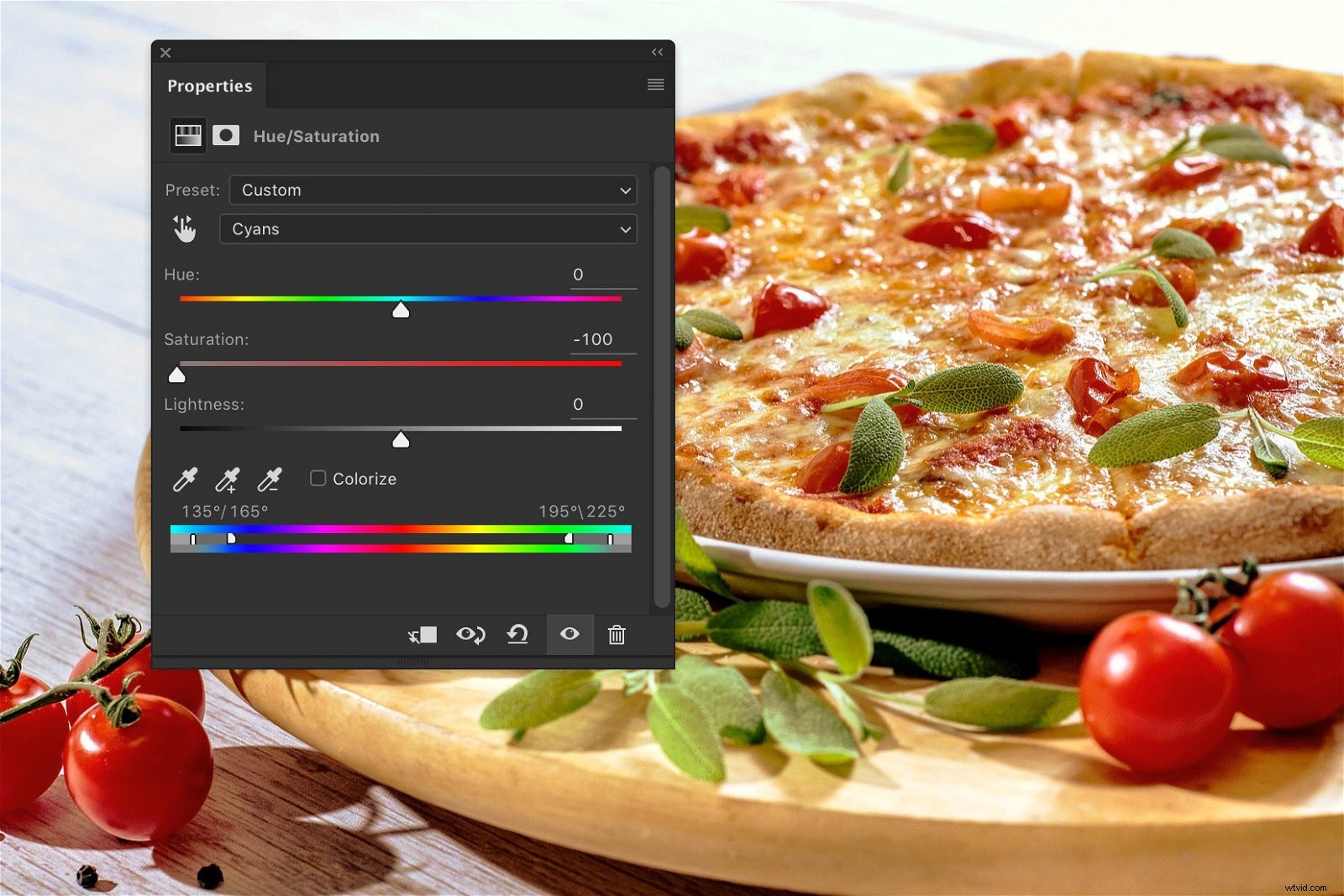
Udělejte totéž pro „Blues“ v rozbalovací nabídce.
Krok 5:Make the Reds Pop
Rajčata by mohla použít trochu více nasycení, aby opravdu vyskočila. Ve stejném okně Odstín/Sytost vyberte „Červená“.
Přetažením posuvníku Sytost doprava přidejte sytost. Nepřehánějte to, nebo to bude vypadat falešně.
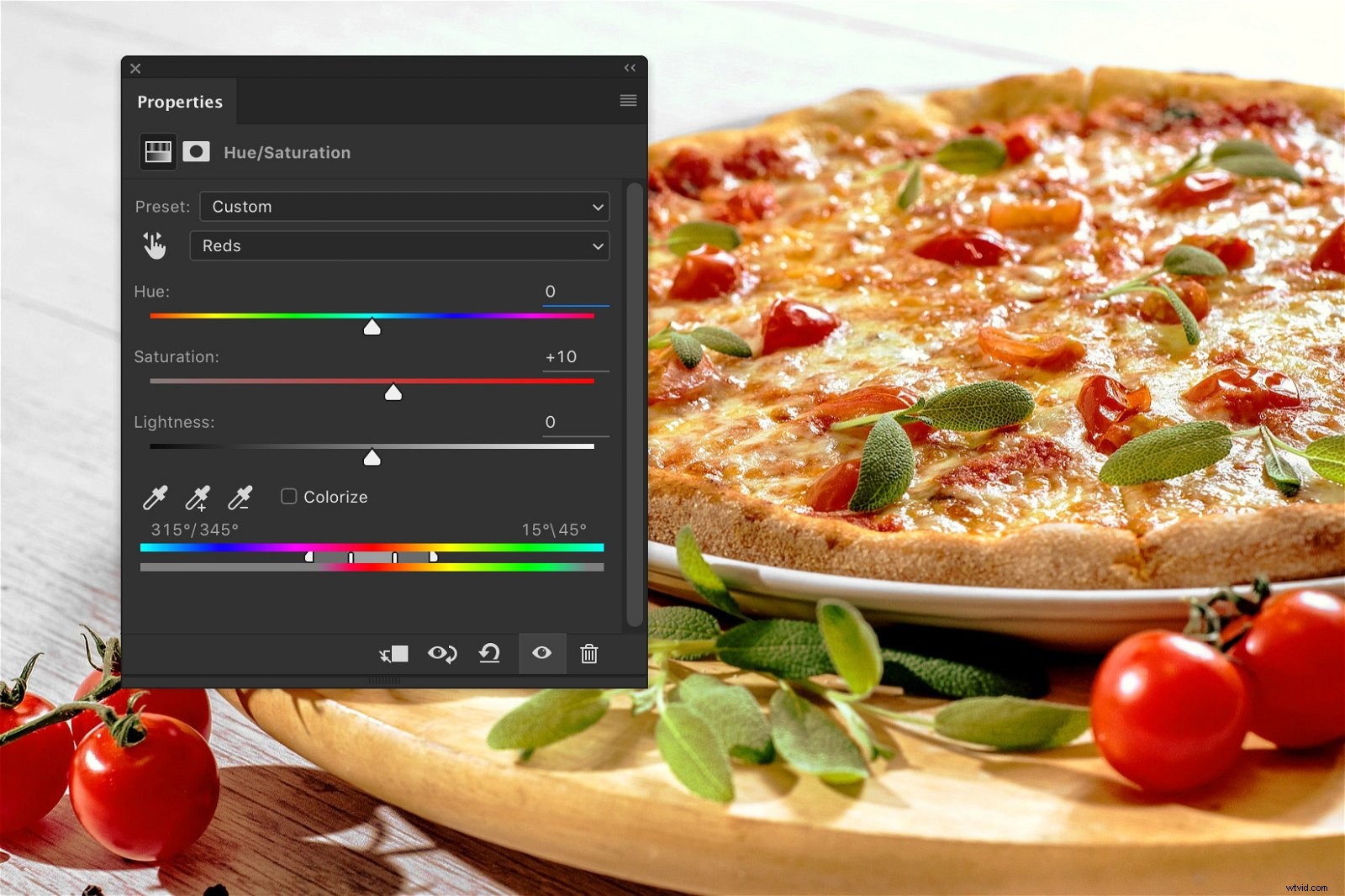
Tady to je. Jedna lahodně vypadající pizza!

A zde je náhled před a po.

Závěr
Většina fotografů jídla má k dispozici studio, ale jídlo můžete začít fotit i bez něj.
Foťte jídlo v přirozeném světle a upravujte fotky ve Photoshopu.
Je důležité najít rovnováhu. Jídlo by mělo vypadat chutně, ale také realisticky.
Použití souborů RAW je dobrý nápad pro fotografování jídla. Při úpravách budete mít ještě větší kontrolu.
